在日常工作和生活中,我們經常需要將一張圖片分割成九宮格進行展示,無論是社交平台分享,還是品牌宣傳、產品演示等等,九宮格圖片都能起到一個很好的展示效果。 那麼,如何快速將一張圖片分割成九宮格呢? 下面給大家介紹4種簡單又高效的辦法,手機端和電腦端都有,一學就會!
圖片分割成九宮格後效果預覽
處理前:

處理後:
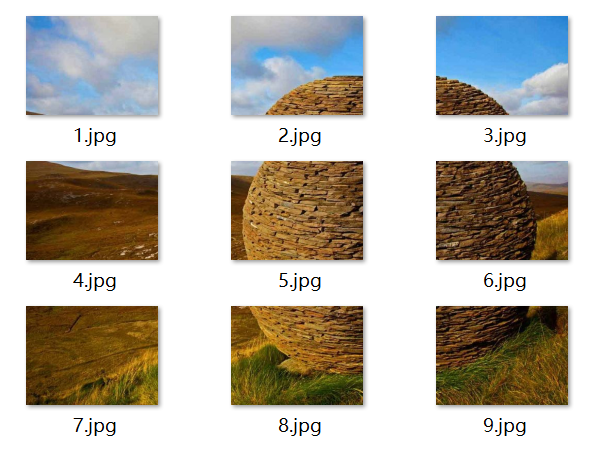
方法一:使用核爍文檔批量處理工具將圖片分割成九宮格
推薦指數:★★★★★
優點:
- 能夠對多張圖片實行批量分割,無需手動逐一操作,節省大量時間。
- 操作步驟簡單易懂,輕鬆上手,不需要另外花時間學習,對小白非常友好。
- 除了將圖片分割成九宮格,還支持將圖片批量分割成六宮格,以及固定寬度和高度的小圖片。
- 不限制圖片大小和尺寸,切割後的九宮格圖片大小完全一致,能夠無縫拼接成一張完整的圖片。
缺點:
- 需要在電腦上安裝。
操作步驟:
1、打開核爍文檔批量處理工具,選擇圖片工具→將圖片拆分成多個小圖片。
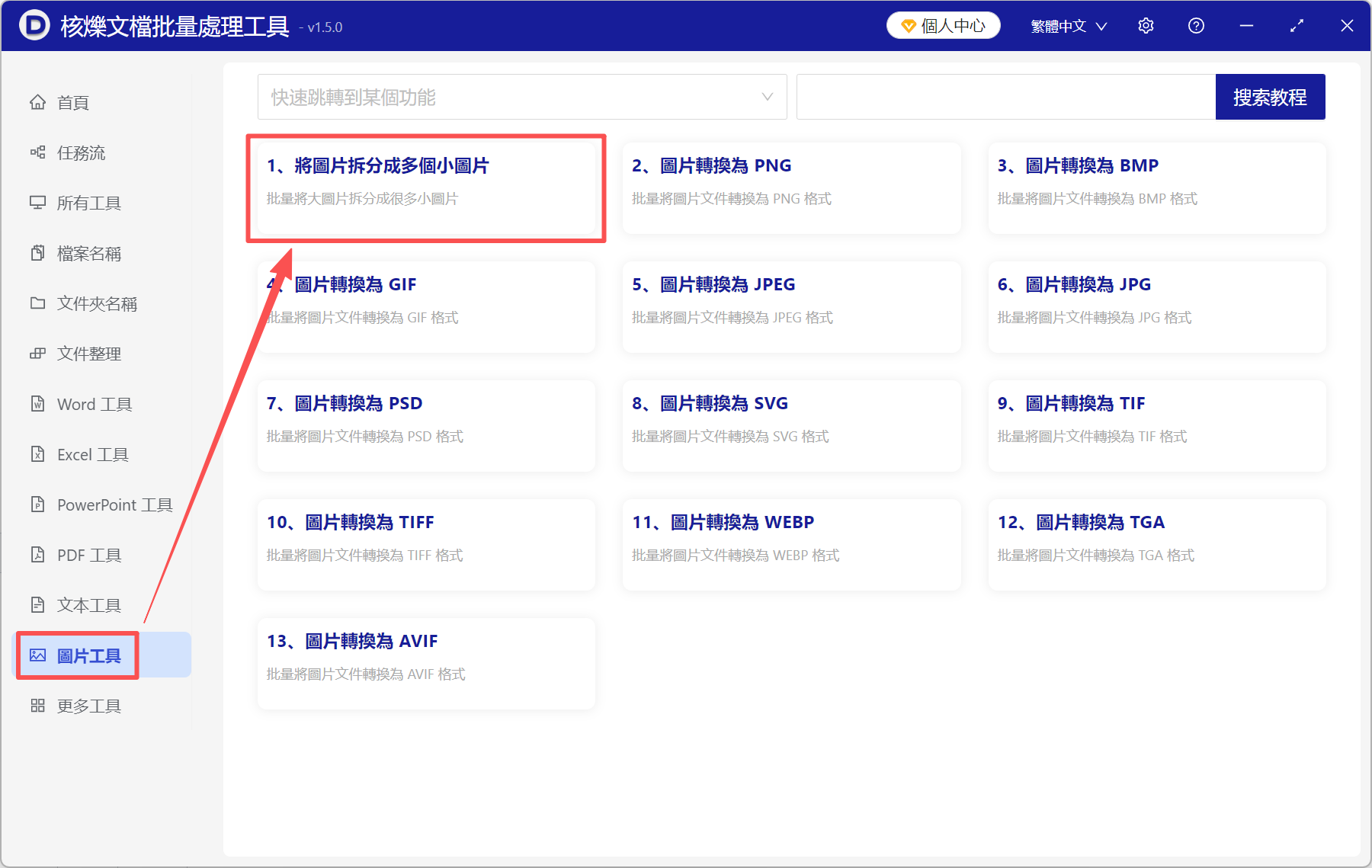
2、點添加文件或從文件夾中導入文件,將所有需要分割的圖片導入進來。
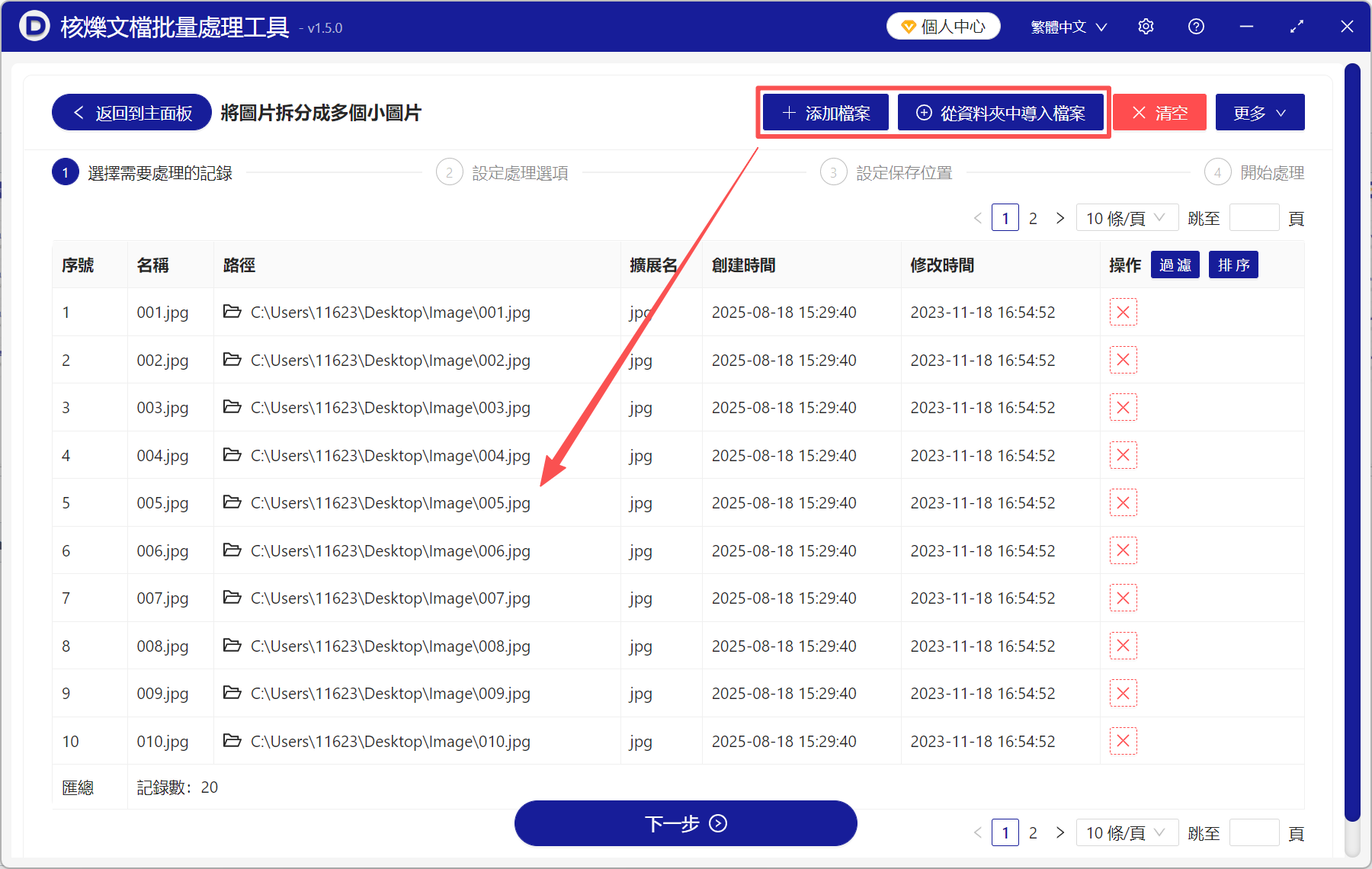
3、選擇平均拆分,橫向小圖片數量設置為3,縱向小圖片數量設置為3。
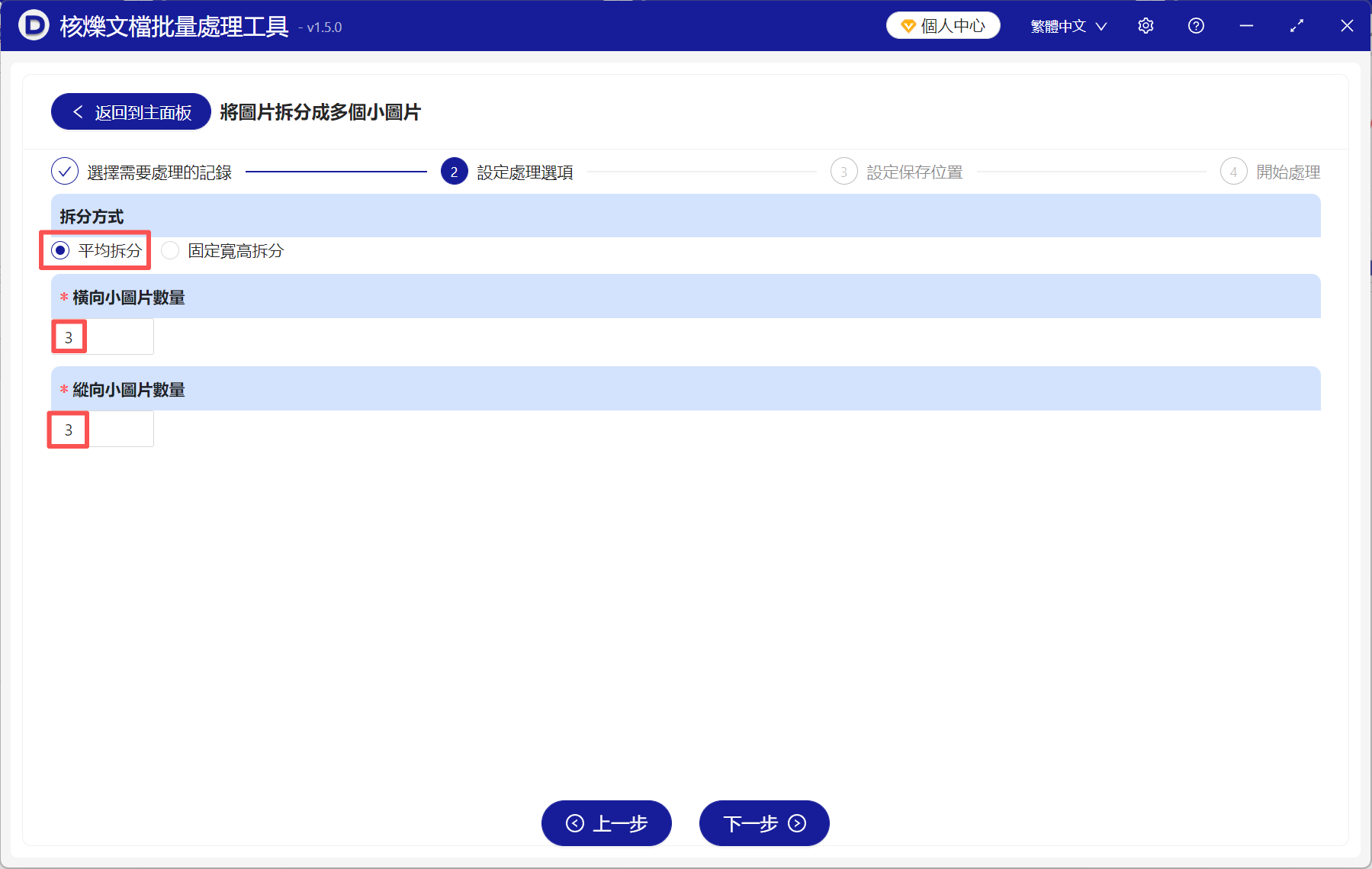
4、處理完成後,點保存位置查看,所有圖片都已經分割成九宮格了。
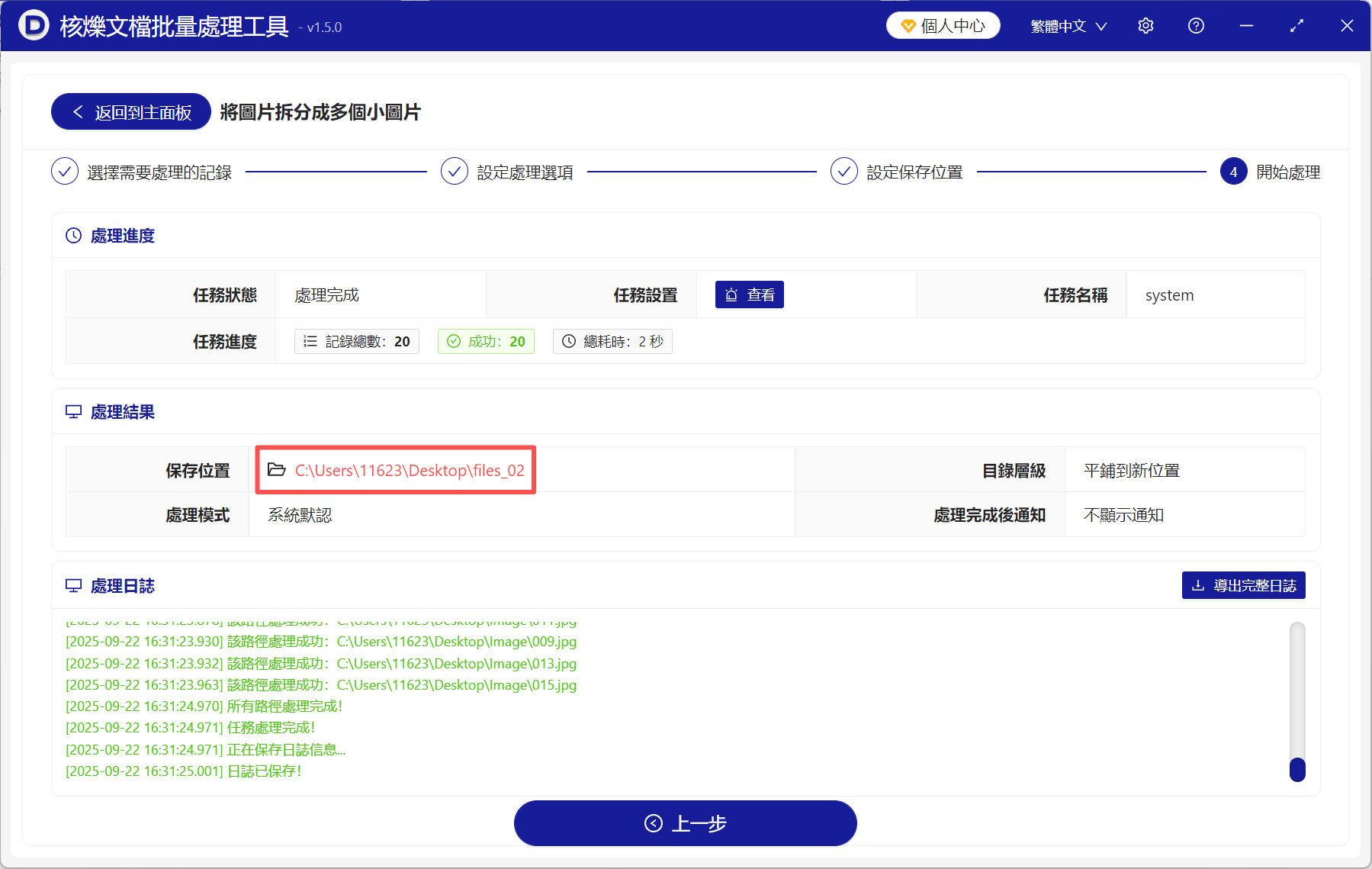
方法二:使用Photoshop來批量分割圖片
推薦指數:★★★★☆
優點:
- 高效自動化處理,可以批量將很多圖片分割成九宮格,避免手動操作的麻煩。
- Photoshop是專業的圖像處理軟件,功能強大,處理圖片的質量高。
- 精準切割,確保圖片分割的效果和質量。
缺點:
- 操作難度高,需要花一定的時間熟悉界面和學習操作流程,對新手不友好。
- 批量處理圖片時,要確保圖片的尺寸是一致的,不然會導致分割不均勻。 如果需要處理的圖片有大有小的話,還需要另外調整圖片大小,重新錄製動作。
操作步驟:
1、在photoshop中打開一張圖片,點擊視圖→新建參考線,然後設置水平和垂直參考線,將圖片分割成9部分。
2、選擇切片工具→從參考線切片。 然後點擊文件→導出→存儲為Web所用格式,選擇一種圖片格式,點擊存儲,選擇所有切片,然後保存即可。
3、如果需要批量將很多圖片分割成九宮格,可以新建動作,將上面的操作步驟錄製動作,完成一個圖片的分割之後,保存動作。 然後再打開需要處理的圖片,選擇剛剛錄製的動作即可。 Photoshop會自動按照動作中的步驟處理圖片。
方法三:使用在線工具PineTools分割圖片
推薦指數:★★★☆☆
優點:
- 無需安裝其它軟件,直接在線進行處理,方便快捷,能滿足臨時需求。
- 操作簡單,支持JPG/PNG/WEBP等多種圖片格式。
缺點:
- 依賴網絡,需要上傳和下載圖片,如果圖片很大的話,就會導致處理速度很慢。
- 保密性差,容易洩露信息。
操作步驟:
1、打開PineTools頁面,選擇IMAGES→SPLIT IMAGE。
2、點擊選擇文件,將要分割的圖片添加進來,選擇Both(grid),在下面將橫列和豎列的圖片數量都設置為3,然後點擊SPLIT IMAGE。
3、將分割好的圖片下載到本地即可。
方法四:直接使用手機應用Snapseed來分割圖片
推薦指數:★★★☆☆
優點:
- 界面清晰、操作簡單,適合新手。
- 直接在手機上就能操作,不用打開電腦,隨時隨地都能處理圖片,不受時空限制。
缺點:
- 手動分割效率低,只適合少量圖片處理的情況。
操作步驟:
1、在Snapseed中打開圖片,使用裁剪工具手動將圖片分割為九宮格。
2、將分割後的圖片保存下來即可。
以上就是將圖片分割成九宮格的4種高效辦法,這裡更推薦大家選擇第一種方法。 一是因為能夠批量處理,幫助我們節省時間;二是它操作簡單,而且能保證圖片分割後的質量和效果,很好地幫我們解決了這一難題。